
Dacă lucrați în mod regulat pe computer, atunci din când în când veți avea în mod necesar diverse probleme. Și aceste probleme, de regulă, un nivel absolut diferit de complexitate - de la instalarea nereușită a codec-urilor atunci când ascultați muzică pe computer la probleme la crearea unei rețele locale. Se pune întrebarea: cum să le rezolvăm, pentru că este pur și simplu imposibil să știm totul despre un computer personal și un sistem de operare? În acest scop, este destinată cartea pe care o dețineți în prezent. În ea veți găsi 500 de sfaturi, soluții la diverse probleme și răspunsuri la tot felul de întrebări. Cu această carte, toate problemele care apar înainte de lucrul la un PC vor fi rezolvate!
Rezervați: 500 de probleme tipice și soluțiile lor atunci când lucrați la un PC
Vreau să atrag - în ce program și cum se face?
Vreau să atrag - în ce program și cum se face?
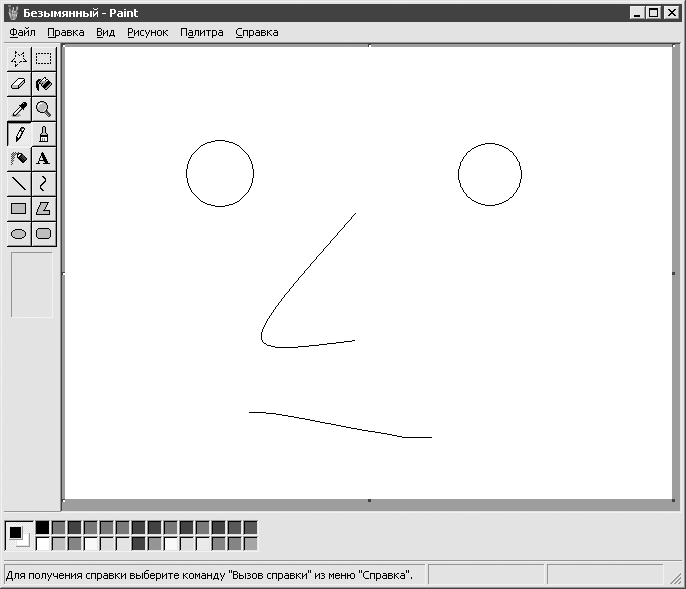
Bara de instrumente este situată chiar în partea stângă a ferestrei. Conține butoane care corespund instrumentelor.
Zona albă din partea dreaptă a barei de instrumente Paint este zona de lucru - este concepută pentru a crea un desen.
În colțul din stânga jos este bara de culoare. Cu ajutorul acestuia, puteți specifica culoarea unui element de desen sau a conturului său. În partea stângă a acestui panou (un pătrat suprapus peste celălalt), sunt afișate culoarea de fundal (pătratul de jos) și culoarea imaginii (pătratul superior).
În primul rând, încercați să desenați un dreptunghi, dar înainte de aceasta, selectați culoarea dorită utilizând bara de culoare. Înainte de a începe, selectați și culoarea conturului formei viitoare. Culoarea elementului de imagine este selectată făcând clic pe butonul stâng al mouse-ului pe culoarea corespunzătoare din bara de culori, culoarea de fundal făcând clic dreapta. După definirea culorii, selectați instrumentul dreptunghi și, ținând apăsat butonul mouse-ului, desenați forma corespunzătoare pe zona de lucru.
Pentru a salva o imagine, utilizați comanda din meniul Fișier. Salvare. Dacă rezultatul nu vă satisface, ștergeți imaginea executând comanda meniu Desenare. Clear. Rezultatul este din nou o foaie albă.
Dreptunghiul desenat poate fi vopsit în două etape. Selectați culoarea dorită din paletă făcând clic pe ea cu butonul mouse-ului. După aceea, selectați instrumentul Pictura din bara de instrumente Paint. Mutați indicatorul mouse-ului peste zona de vopsit și faceți din nou clic pe. După aceea, obiectul va fi umplut cu culoarea selectată.
Dreptunghiul umbrit rezultat poate fi înmulțit. Pentru a copia fragmentul dorit, trebuie mai întâi să îl determinați. Faceți clic pe butonul Selectare din bara de instrumente, conturați forma pe care doriți să o copiați și apăsați pe Ctrl + C sau executați comanda de meniu Editare. Copiere.
Rămâne să inserați obiectul copiat, creând astfel o clonă. Apăsați Ctrl + V sau mergeți la meniul Edit și faceți clic pe Paste. După ce efectuați acțiunile descrise, obiectul apare în colțul din stânga sus al câmpului de lucru. Acum, trebuie doar să mutați (mutați indicatorul mouse-ului peste obiect și țineți apăsată tasta din stânga, mutați-o).
Articole similare
-
Ești super, sau ce complimente doresc bărbații să audă de la femei
-
Tutunul pentru țigări este mai bun și cum se face un tort de țigară din tutun
-
Navigatorii pe Android, convenabil ce programe pentru navigarea pe Android este mai bine
Trimiteți-le prietenilor: